Trong quá trình soạn thảo nội dung văn bản Word, bạn sẽ phải xử lý khá nhiều lỗi ảnh hưởng tới nội dung cũng như bố cục văn bản, chẳng hạn lỗi dính chữ khi gõ trong Word 2007. Khi bạn tiến hành gõ nội dung trên văn bản Word, các chữ bỗng dưng dính liền với nhau. Đặc biệt, tình trạng này thường xuyên gặp phải khi chúng ta mở văn bản từ các phiên bản Word 2010, hay 2013.
Lỗi dính chữ trong Word sẽ ảnh hưởng tới nội dung và bố cục của toàn bộ văn bản. Nguyên nhân là do không tương thích với bộ Office mà bạn đang sử dụng. Vậy cách xử lý tình trạng này như thế nào? Trong bài viết này, Quản trị mạng sẽ hướng dẫn bạn cách xử lý tình trạng dính chữ với Word 2007.
Bạn có thể xem thêm một số cách sửa lỗi Word khác:
- Cách sửa lỗi cách dòng khi căn đều trong Word
- Cách sửa lỗi lệch dấu khi viết hoa trên Word
- Cách sửa lỗi tự động nhảy trang trên Word
- Cách sửa lỗi gõ tiếng Việt trên Word, Excel
- Hướng dẫn sửa lỗi bị mất chữ khi nhập nội dung trong Word
Bước 1:
Trước hết bạn mở văn bản Word bị dính chữ. Click chuột vào nút Office Button trong giao diện Word, trên cùng phía bên trái. Sau đó chọn Word Options.
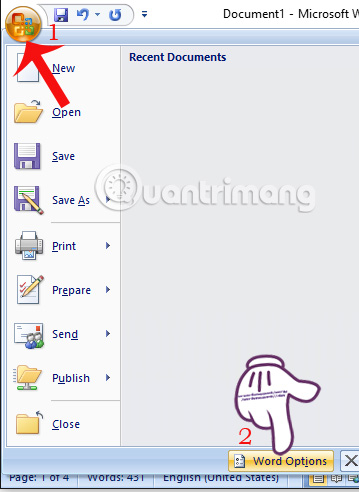
Bước 2:
Trong giao diện Word Options, chúng ta chọn mục Proofing.
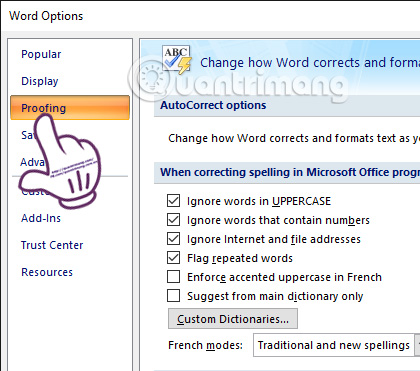
Bước 3:
Tại mục When correcting spelling and grammar in Word, chúng ta sẽ bỏ tích tất cả 5 tùy chọn như hình dưới. Sau đó nhấn OK để lại kết quả.
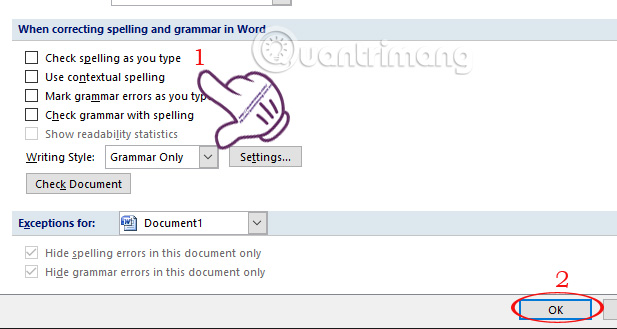
Ngoài ra để hạn chế tình trạng lỗi dính chữ như trên, chúng ta cũng nên để văn bản ở dạng đuôi .doc thay vì .docx. Vì khi chuyển sang định dạng đuôi .doc, văn bản sẽ được tương thích gần như với mọi phiên bản Word và chúng ta có thể mở văn bản trên nhiều phiên bản Microsoft Word khác nhau.
Cũng tại giao diện Word Options, bạn chọn mục Save.
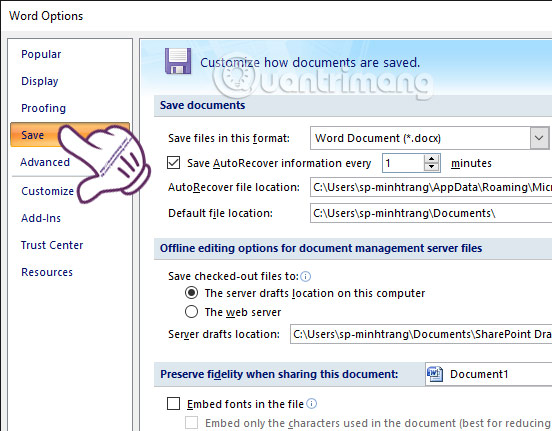
Nhìn sang giao diện bên phải trong mục Save files in this format, chúng ta sẽ chuyển sang định dạng tập tin văn bản thành .doc bằng cách nhấn vào biểu tượng tam giác và chọn Word 97-2003 Document (*.doc).
Cuối cùng nhấn OK để thay đổi lại thiết lập này.
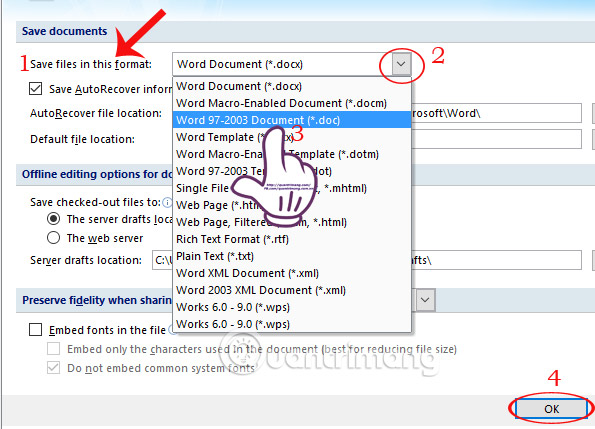
Trên đây là bài hướng dẫn sửa lỗi các chữ dính với nhau khi chúng ta nhập nội dung văn bản trên Word 2007. Bên cạnh đó, để hạn chế tình trạng này xảy ra bạn cũng nên sử dụng định dạng .doc cho văn bản Word 2007, để có thể tương thích với những phiên bản Word 2003, 2010 hay 2013.
Tham khảo thêm các bài sau đây:
Chúc các bạn thực hiện thành công!
 Công nghệ
Công nghệ  AI
AI  Windows
Windows  iPhone
iPhone  Android
Android  Học IT
Học IT  Download
Download  Tiện ích
Tiện ích  Khoa học
Khoa học  Game
Game  Làng CN
Làng CN  Ứng dụng
Ứng dụng 


















 Linux
Linux  Đồng hồ thông minh
Đồng hồ thông minh  macOS
macOS  Chụp ảnh - Quay phim
Chụp ảnh - Quay phim  Thủ thuật SEO
Thủ thuật SEO  Phần cứng
Phần cứng  Kiến thức cơ bản
Kiến thức cơ bản  Lập trình
Lập trình  Dịch vụ công trực tuyến
Dịch vụ công trực tuyến  Dịch vụ nhà mạng
Dịch vụ nhà mạng  Quiz công nghệ
Quiz công nghệ  Microsoft Word 2016
Microsoft Word 2016  Microsoft Word 2013
Microsoft Word 2013  Microsoft Word 2007
Microsoft Word 2007  Microsoft Excel 2019
Microsoft Excel 2019  Microsoft Excel 2016
Microsoft Excel 2016  Microsoft PowerPoint 2019
Microsoft PowerPoint 2019  Google Sheets
Google Sheets  Học Photoshop
Học Photoshop  Lập trình Scratch
Lập trình Scratch  Bootstrap
Bootstrap  Năng suất
Năng suất  Game - Trò chơi
Game - Trò chơi  Hệ thống
Hệ thống  Thiết kế & Đồ họa
Thiết kế & Đồ họa  Internet
Internet  Bảo mật, Antivirus
Bảo mật, Antivirus  Doanh nghiệp
Doanh nghiệp  Ảnh & Video
Ảnh & Video  Giải trí & Âm nhạc
Giải trí & Âm nhạc  Mạng xã hội
Mạng xã hội  Lập trình
Lập trình  Giáo dục - Học tập
Giáo dục - Học tập  Lối sống
Lối sống  Tài chính & Mua sắm
Tài chính & Mua sắm  AI Trí tuệ nhân tạo
AI Trí tuệ nhân tạo  ChatGPT
ChatGPT  Gemini
Gemini  Điện máy
Điện máy  Tivi
Tivi  Tủ lạnh
Tủ lạnh  Điều hòa
Điều hòa  Máy giặt
Máy giặt  Cuộc sống
Cuộc sống  TOP
TOP  Kỹ năng
Kỹ năng  Món ngon mỗi ngày
Món ngon mỗi ngày  Nuôi dạy con
Nuôi dạy con  Mẹo vặt
Mẹo vặt  Phim ảnh, Truyện
Phim ảnh, Truyện  Làm đẹp
Làm đẹp  DIY - Handmade
DIY - Handmade  Du lịch
Du lịch  Quà tặng
Quà tặng  Giải trí
Giải trí  Là gì?
Là gì?  Nhà đẹp
Nhà đẹp  Giáng sinh - Noel
Giáng sinh - Noel  Hướng dẫn
Hướng dẫn  Ô tô, Xe máy
Ô tô, Xe máy  Tấn công mạng
Tấn công mạng  Chuyện công nghệ
Chuyện công nghệ  Công nghệ mới
Công nghệ mới  Trí tuệ Thiên tài
Trí tuệ Thiên tài